会社の構造を表すための Lucidchart 組織図チュートリアル
組織図は、懸念事項について連絡を取るべき相手を定義します。組織内のさまざまな人々で構成され、役割と責任を定義する階層があります。ただし、ここで重要な要素は、組織内のすべての人の関係です。したがって、このチャートは、ほぼすべての企業またはビジネスに常に存在します。
同様に重要なことは、このチャートの作成方法を知る必要があることです。信頼できる強力なツールの 1 つが Lucidchart です。このプログラムには、組織図を作成するための基本的な図形と図形が付属しています。したがって、この投稿ではプロセスを示します Lucidchart で組織図を作成する方法.さらに、組織図を作成するための素晴らしいツールをもう 1 つ学びます。詳細については、最後までお読みください。
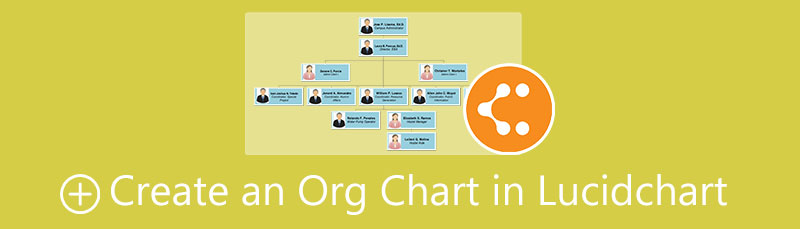
パート 1. 最高の Lucidchart 代替手段で組織図を作成する方法
Lucidchart 組織図のチュートリアルに直行する前に、まずその優れた代替案を見てみましょう. MindOnMap は、無料で便利で使いやすい組織図作成ツールを使用している場合に頼りになるプログラムです。このツールは、さまざまなタイプのダイアグラム用にさまざまなレイアウトとテンプレートを提供します。スタイルとデザインは事前に設定されています。このプログラムを使用すると、ダイナミックでスタイリッシュな組織図を確実に作成できます。
さらに、ユーザーは写真やアイコンを添付して、パーソナライズされた組織図を作成できます。したがって、組織に関係する人々のプロファイルを挿入したい場合は、ツールを使用して挿入できます。一方、Lucidchart の代替手段で組織図を作成する方法の段階的なプロセスは次のとおりです。
ウェブアプリを起動
プログラムにアクセスして開始します。これを行うには、お好みのブラウザーを開きます。次に、アドレス バーにツールのリンクを入力して、プログラムのメイン ページに入ります。その後、 マインドマップを作成する ツールにアクセスします。その後、初めてのユーザーの場合はアカウントにサインアップします。
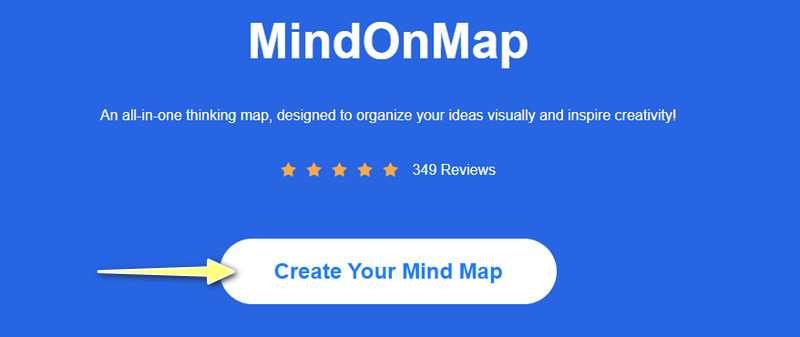
組織図を作成する
に到着する必要があります。 新しい レイアウトとテーマがあるタブ。ここから、 組織図マップ レイアウト。次に、ツールの編集パネルが表示されます。をクリックしてブランチを追加します。 ノード トップメニューのボタン。組織に含まれる人数に応じてブランチを追加し続けます。
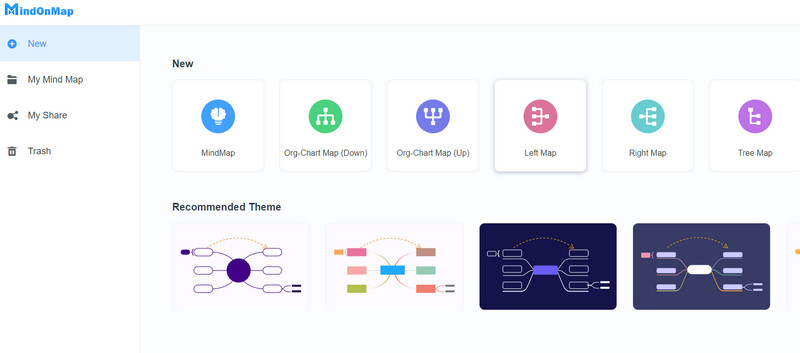
組織図を編集する
インターフェイスの右側にあるツールバーを展開します。ここには、色、形、フォントなどを変更できるカスタマイズ オプションがあります。 スタイル セクション。目的のブランチをダブルクリックし、追加するテキストを入力してテキストを追加します。画像を追加するには、ノードを選択して [画像] ボタンをクリックします。その後、フォルダから写真を選択してアップロードします。
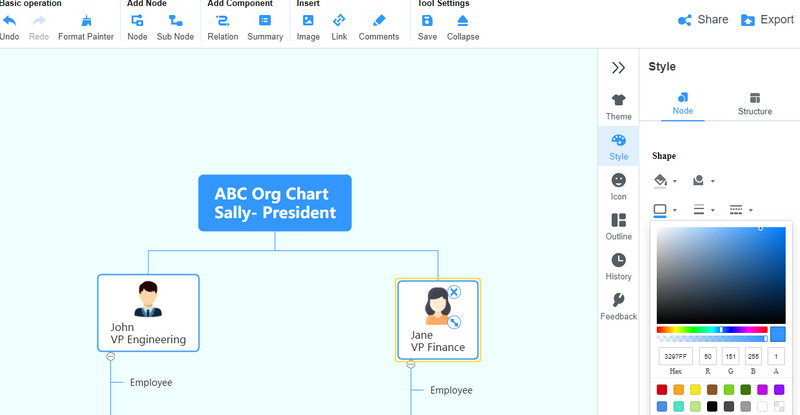
作成した組織図を保存する
今度は、作成した組織図を保存します。にチェックを入れます 書き出す ボタンをクリックし、必要に応じて適切な形式を選択します。 SVG、Word、または PDF ファイルから選択できます。必要に応じて、自分の作品へのリンクを送信し、他の人に送信して組織図を表示させることができます。
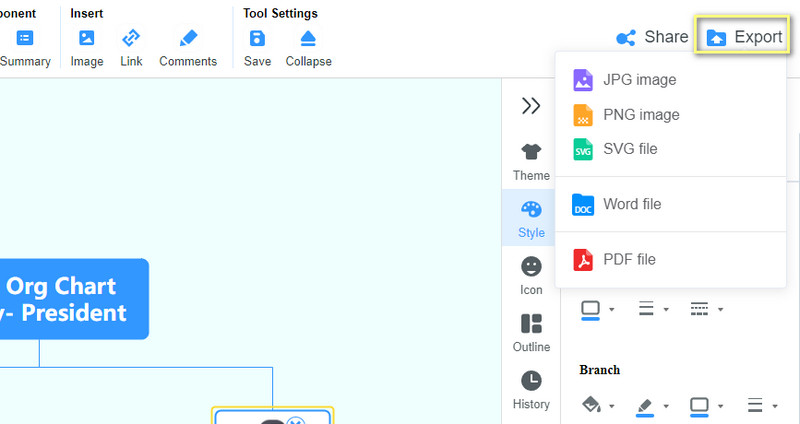
パート 2. ウォークスルー Lucidchart で組織図を作成する方法
Lucidchart は、組織図を作成するのに最適なツールの 1 つであり、組織内の人々を管理できます。組織図の作成に必要なすべての重要な図を含む、広範な組織図図形ライブラリが付属しています。このプログラムを使用すると、図やチャートをゼロから作成したり、Lucidchart で事前に作成された組織図テンプレートを使用したりできます。
さらに機能を強化するには、組織図のレイアウトを変更し、好みに応じて水平方向と垂直方向の間隔、書式を変更します。写真のオンとオフを切り替えたり、追加情報のフィールドを追加および削除したりすることもできます。 組織図作成者。最後に、すべてのブランチの外観を変更できます。一方、ここでは Lucidchart 組織図のチュートリアルを紹介します。
Lucidchart にアクセスする
コンピューターから好きなブラウザーを選択して起動します。それでは、Lucidchart の公式ページにアクセスして、まだアカウントを持っていない場合はアカウントにサインアップしてください。
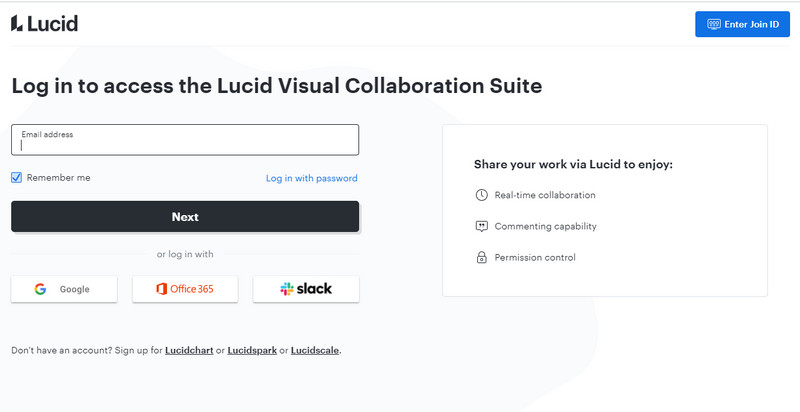
テンプレートを選択するか、最初から作成します
アカウントを作成すると、 ダッシュボード パネル。ここから、テンプレートを使用して作成するか、 新しい ボタンをクリックして、組織図をゼロから作成します。テンプレートを選択すると、選択したテンプレートのプレビュー ウィンドウが表示されます。選択したテンプレートであることが確実な場合は、このウィンドウから [テンプレートを使用] をクリックします。
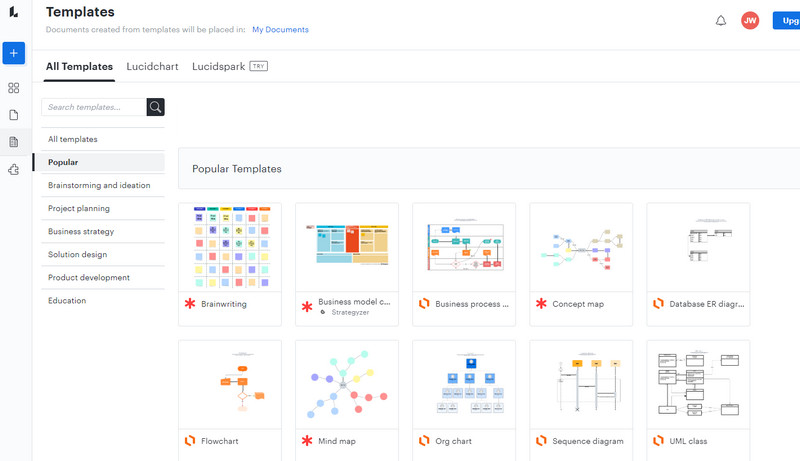
組織図を編集する
ノードにカーソルを合わせると、 プラス さまざまな方向のボタン。さらにブランチを追加する場合は、プラス ボタンをクリックします。次に、組織図のプロパティを調整し、すべての支部の役割、責任、およびプロフィール写真を編集します。
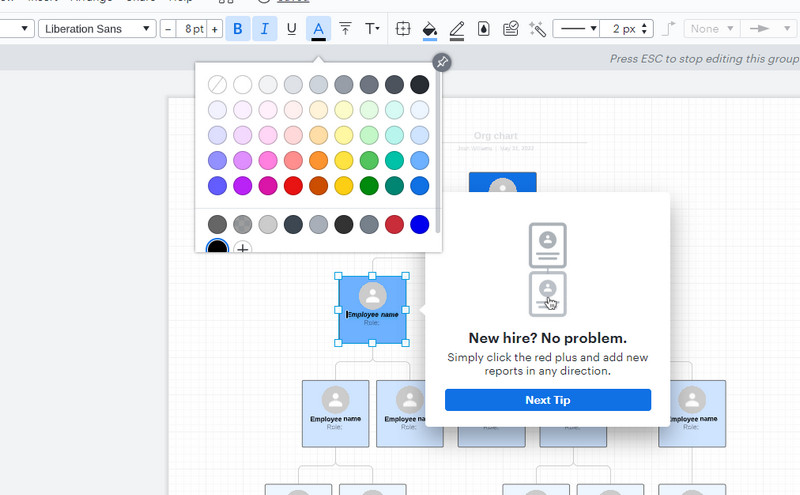
最終チャートを所有する
組織図に満足し満足している場合は、 ファイル メニュー。選択する 書き出す 組織図の目的の形式を選択します。チャートが完成していない場合は、そのままにして Web プログラムを閉じることができます。中断したところから戻ったときには、何も変更されていないはずです。
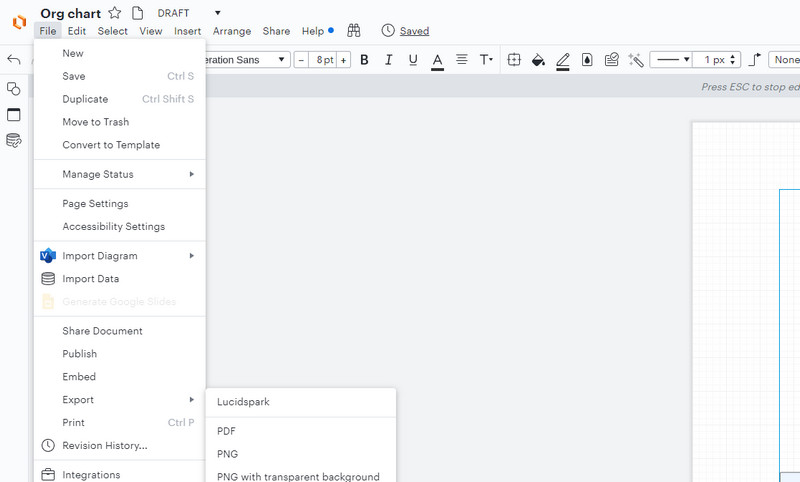
パート 3. 組織図に関する FAQ
組織図にはどのような種類がありますか?
組織図には、トップダウン、フラット、機能、部門、階層、マトリックス、チームベース、ネットワーク構造の 7 種類があり、それぞれに独自の用途と機能があります。一般的に使用されるタイプは、フラットまたは水平組織構造です。
組織図にはどのような情報を含める必要がありますか?
包括的な部門情報については、組織は、主要なビジネス機能名、名前、および特定の部門または機能に対する従業員の役職などの情報を完成させる必要があります。
組織にとって組織図が不可欠なのはなぜですか?
これは、組織のチーム リーダーを定義することで無駄な時間を削減できるため、ほとんどすべての組織にとって重要です。このようにして、情報は即座にそれぞれの受信者に中継されます。
結論
とともに Lucidchart 組織図チュートリアル この投稿に並べ替えられているので、組織図を作成する方法と、優れた Lucidchart の代替手段を取得する方法を今すぐ学ぶ必要があります。 MindOnMap.組織図を使用すると、組織内の全員が、会社に関与するすべての個人に精通します。さらに、人々は、組織内の誰かにどのように対処するかについてアイデアを考えることができます。











